最終更新 : 2017/08/17 [caption id="attachment_73" align="alignnone" width="900"] ランゲージ コミュニティを使って間違った翻訳の修正を依頼できます[/caption] Windows 10 Insider Previ...
最終更新 : 2017/08/17

ランゲージ コミュニティを使って間違った翻訳の修正を依頼できます
Windows 10 Insider Previewの利用者向けに新しく「ランゲージ コミュニティ」というアプリが登場しました。このアプリにより、Windows 10上の間違った翻訳等の修正を依頼することができます。
インストール
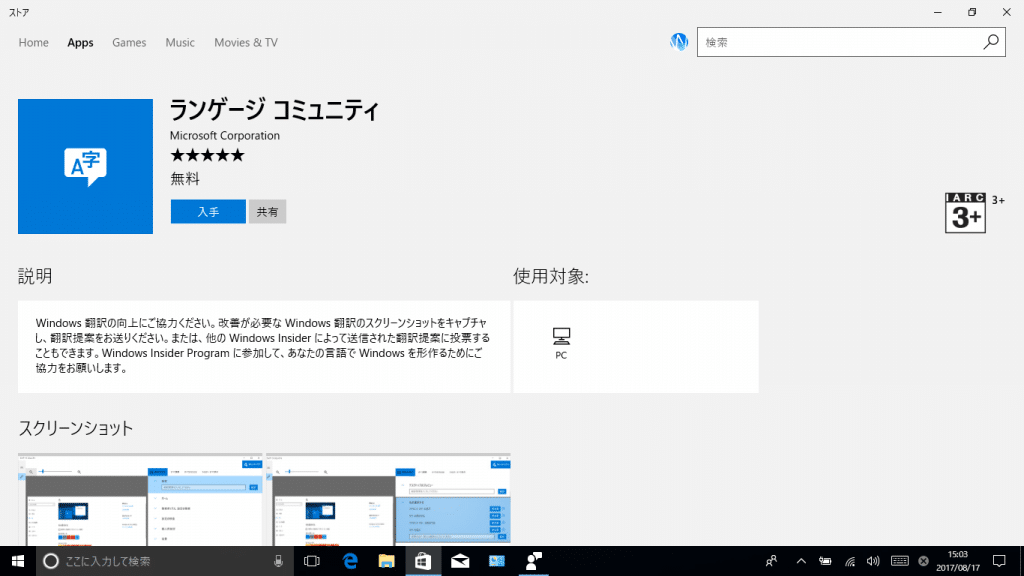 始めに、ランゲージ コミュニティをインストールします。ランゲージコミュニティはこちらからダウンロードできます。(Windows ストアアプリが開きます)
始めに、ランゲージ コミュニティをインストールします。ランゲージコミュニティはこちらからダウンロードできます。(Windows ストアアプリが開きます)
Windows ストアアプリが開いたら、「入手」をクリックしてインストールをしてください。インストールが完了すると、アクション センターに通知が表示されます。
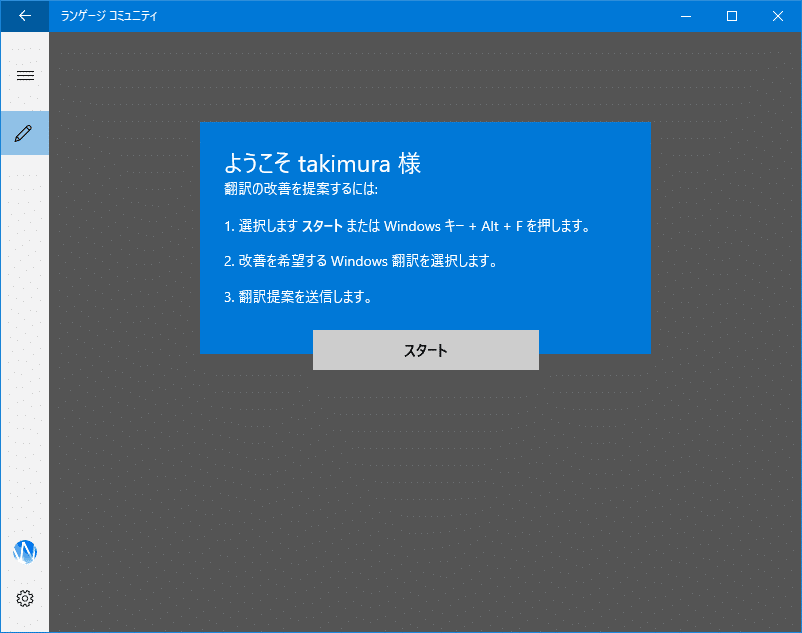 アプリを起動すると、このように表示されます。サインインしていない場合は、画面の指示に従ってサインインをしてください。
アプリを起動すると、このように表示されます。サインインしていない場合は、画面の指示に従ってサインインをしてください。
使い方
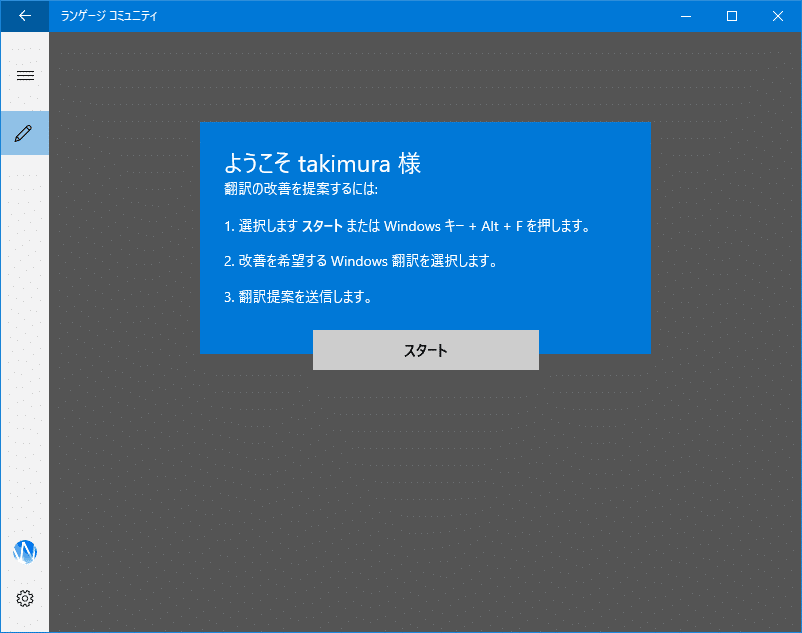 この画面で「スタート」をクリックまたは、「Win(Windowsマークのキー) + Alt + F」のショートカットキーを押すことにより使うことができます。
この画面で「スタート」をクリックまたは、「Win(Windowsマークのキー) + Alt + F」のショートカットキーを押すことにより使うことができます。
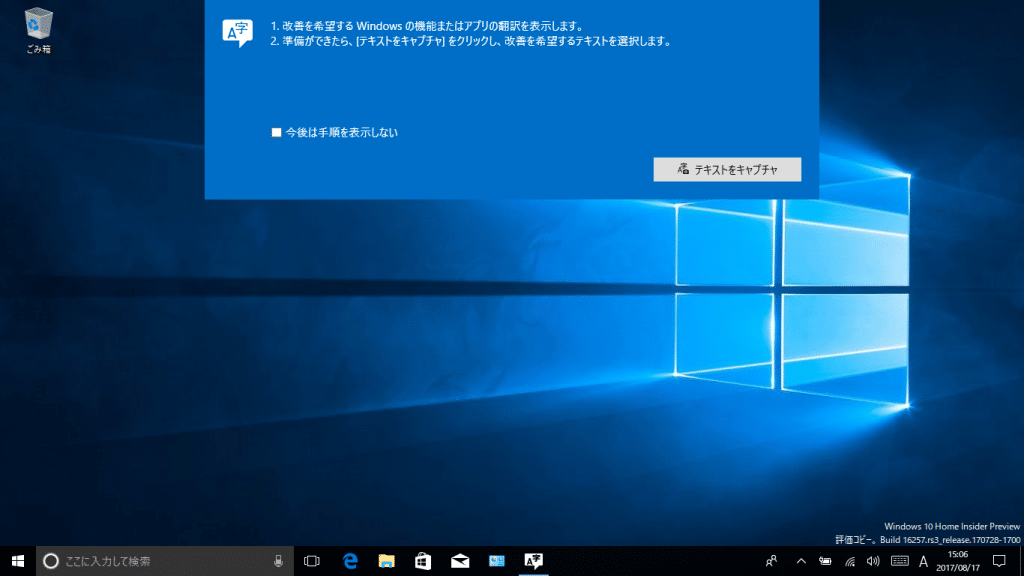 「スタート」をクリックした後はこのような画面表示に切り替わります。この状態で、翻訳をしたい対象のアプリを起動します。8月17日現在、Windowsの基本画面(タスクバーやアクション センター)及びストアアプリ上でしか利用できませんのでご注意ください。
「スタート」をクリックした後はこのような画面表示に切り替わります。この状態で、翻訳をしたい対象のアプリを起動します。8月17日現在、Windowsの基本画面(タスクバーやアクション センター)及びストアアプリ上でしか利用できませんのでご注意ください。
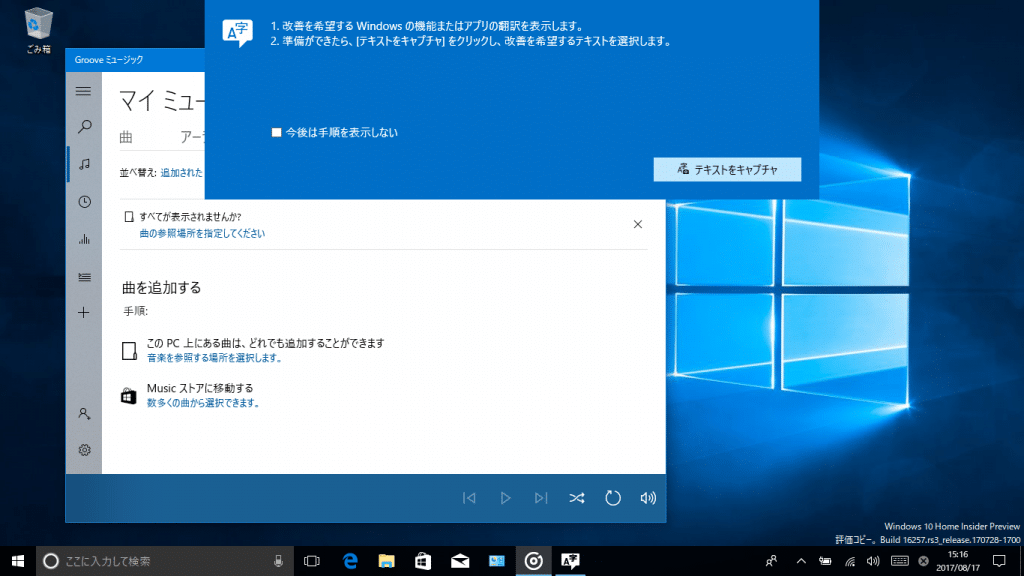 翻訳したいアプリの翻訳対象を含む状態で「テキストをキャプチャ」を選びます。
翻訳したいアプリの翻訳対象を含む状態で「テキストをキャプチャ」を選びます。
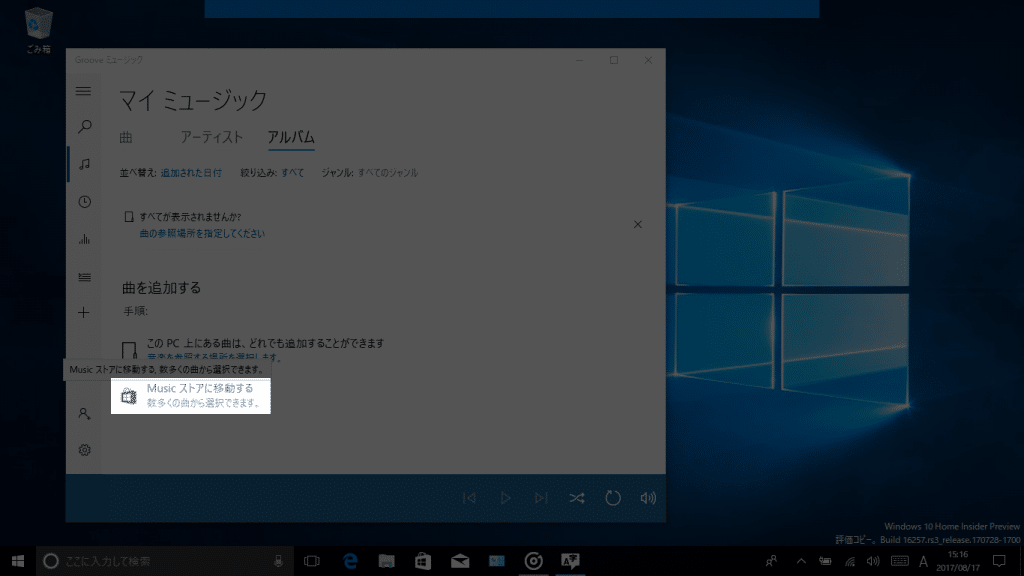 マウスカーソルを移動することにより、アプリ内のテキストを選択することができます。選択する場合は、テキストをクリックしてください。
マウスカーソルを移動することにより、アプリ内のテキストを選択することができます。選択する場合は、テキストをクリックしてください。
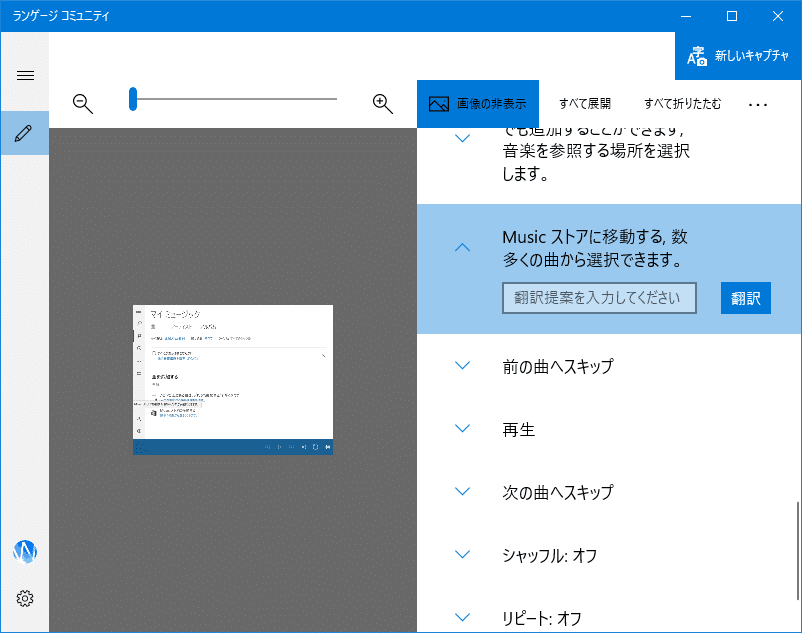 ランゲージ コミュニティアプリに切り替わり、選択したテキストの部分が選択された状態になっていることを確認してください。
ランゲージ コミュニティアプリに切り替わり、選択したテキストの部分が選択された状態になっていることを確認してください。
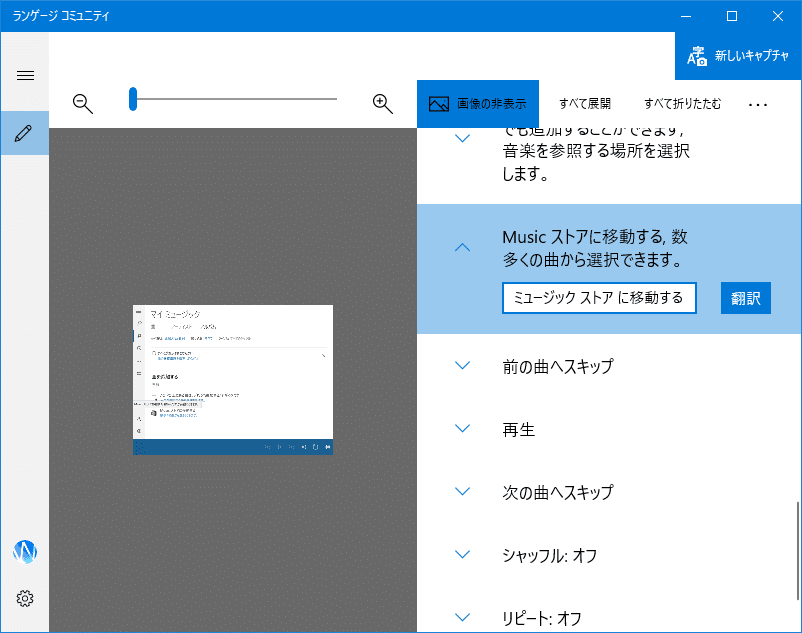 「翻訳提案を入力してしてください」と表示されているボックスをクリックして翻訳したい内容を入力し、「翻訳」ボタンをクリックします。
「翻訳提案を入力してしてください」と表示されているボックスをクリックして翻訳したい内容を入力し、「翻訳」ボタンをクリックします。
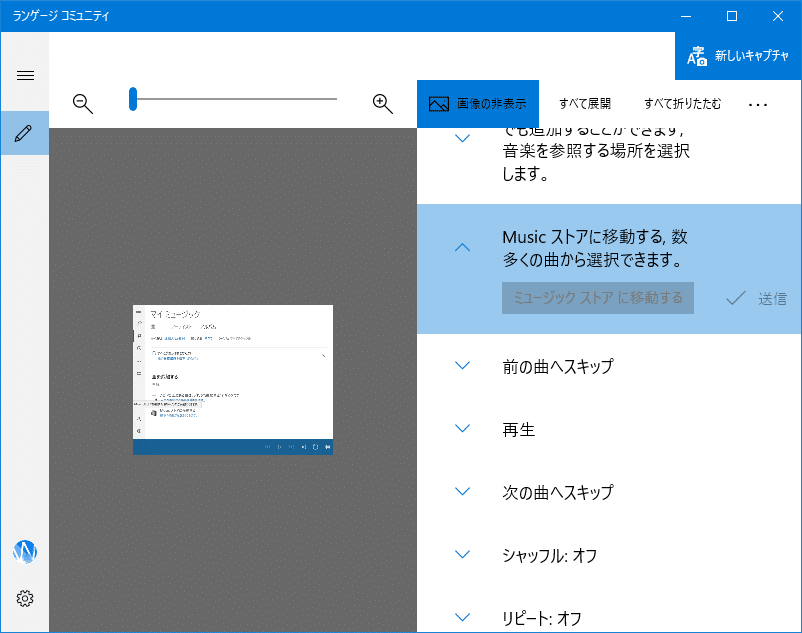 チェックマークと送信と書かれた状態になれば、送信が完了します。
チェックマークと送信と書かれた状態になれば、送信が完了します。
以上のような操作を繰り返し行って、問題のある翻訳の改善提案を行うことができます。

最新ニュース
はてなブックマーク - 新着エントリー - 総合 新着エントリー
- コードレビューはAIを挟め!ユーザー属性に応じたAIレビューの介在でスムーズなレビューを - Qiitaon 2026年1月3日 at AM 3:33
Deleted articles cannot be recovered. Draft of this article would be also deleted. Are you sure you want to delete this article? あなたのコードレビュー、ギスギスしていませんか? 「このコード、全然ダメだけど指摘したら角が立つかな…」 「先輩からのレビューコメント、怖くて開くのが憂鬱…」 「自分のタス...
- 社会の授業を真面目に受けている娘を買い物につれていくと「日本は輸入に頼り過ぎだから国産を買った方が良い」と言ってくる→どう返すのが良いか議論にon 2026年1月3日 at AM 3:07
社会の授業で「輸入依存が高いから国産を買うべき」と言う娘に困る親の話。国産肉は飼料や肥料、エネルギーを輸入に頼るため価格が高く、所得に対する食費負担が重い現状が指摘される。消費者の「財布」と「国益・正義」の板挟み、内需拡大や自給率向上の課題、遠距離輸送で安くなる輸入品の構図が議論され、家庭で子ど...
- 「エアコンの2027年問題」買えない、直せない未来も 今年の影響は? #くらしと経済on 2026年1月3日 at AM 2:33
今年の夏、エアコンが買えない可能性も 「エアコンの2027年問題」とは何か? 2027年4月以降、省エネ基準が引き上げられ、基準に満たないエアコンの製造・販売ができなくなる。結果として現在販売されている低価格帯のエアコンがなくなり、エアコンの価格が全体的に「3割以上高くなる可能性がある」(安蔵氏)ため、エア...
- (社説)つなぐ’26 批判的思考のススメ 民主社会の基盤支える力に:朝日新聞on 2026年1月3日 at AM 2:18
政権批判に対し、嘲笑が飛び交う――。ネットの言論空間ではもはや見慣れた光景だ。事実に基づいて分析し、問題があれば論拠を持って指摘する。民主主義の基本であるはずの営みが、揶揄(やゆ)や冷笑にさらされる…
- 毎年恒例、『第76回NHK紅白歌合戦』から国語辞典編纂者・飯間浩明さんが「用例採集」した印象的な歌詞フレーズたちon 2026年1月3日 at AM 2:14
飯間浩明 @IIMA_Hiroaki 「第76回NHK紅白歌合戦」が間もなく始まります。例年のとおり、番組を聴きながら(見ながら)気づいたことば、興味深い表現などをを「用例採集」していきます。ツイッターでは2014年から何となく始め、15年から少し本気になって採集し始めました。よろしければお付き合いください。 2025-12-31 1...
- 「ダーウィンが来た」が馬の疾走シーンをXに投稿 作画資料としての価値が高すぎて、アニメーターを中心にクリエイターから歓喜の声がon 2026年1月3日 at AM 1:29
ダーウィンが来た! @nhk_darwin \放送まであと2⃣日/ どうしてウマは人を乗せられるの?🤔🐎 ウマの疾走をスロー映像で分析すると 見えてきたのは背中の安定性 長距離移動に適していて人も乗りやすいんです✨ 🟧🎍1月4日 日曜夜7時30分~🟧 『大河コラボ!干支のウマ“相棒力”の秘密に迫る』 nhk.jp/darwin/ pic.x.com/...
- 年末年始休む既婚者たちにイライラするon 2026年1月3日 at AM 1:22
サービス業、仕事納め12/31、仕事始め1/1だった この職を選んだのは私なので、仕方ない こんな生活をしてもう6年ぐらい経つ 年末年始に有給や希望休を出す人がいてもそんなもんだから仕方がないと割り切っていたし、何も思ってなかった でも今年はやたらイライラした なんでこんなにイライラしてるんだろうと分析した結...
- 2026元日、Playwright MCPに触れて気づいた、LLM時代のブラウザ自動化の新しいパラダイムon 2026年1月3日 at AM 1:07
はじめに 年末年始でPlaywright MCPを触り直しています。きっかけは、MCPがLinux Foundation傘下のAgentic AI Foundationに移管されたというニュースでした。GitHub Starsは23,000を超え、2024年11月のMCP発表からわずか1年。最初は「また新しいツールか」程度に思っていたのですが、触っているうちに、これまで経験して...
